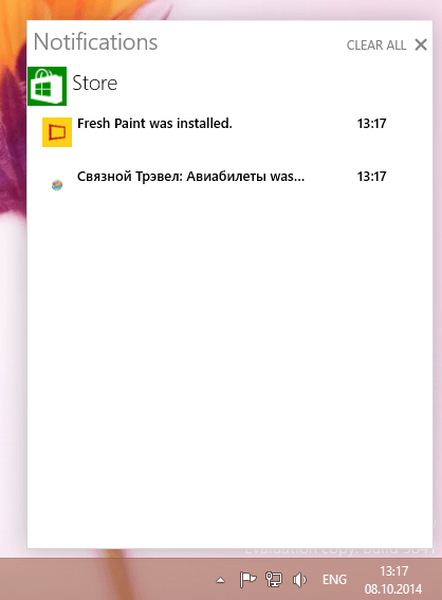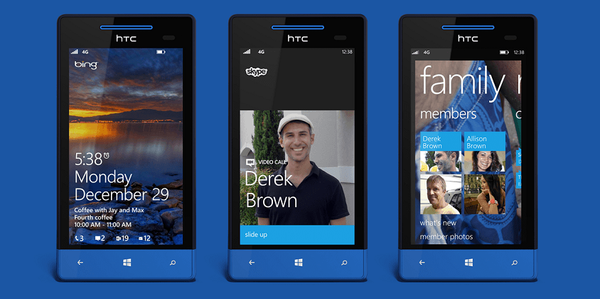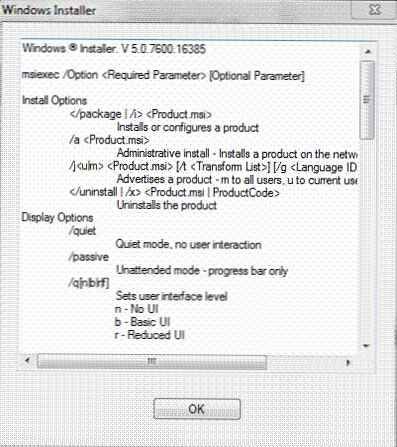Junkware Removal Tool - besplatni program za uklanjanje neželjenog softvera s računala: adware, alatne trake u preglednicima, potencijalno neželjeni programi (PUP), tragovi neželjenih programa.
Tijekom instalacije programa, vanjski softver prodire u računala korisnika. U preglednicima se pojavljuju nepotrebne trake s alatima, mijenjaju se zadane tražilice, zamjenjuje se početna stranica, u pozadini se instaliraju vanjski programi koji su korisniku potpuno nepotrebni..
sadržaj:- Značajke alata za uklanjanje bezvrijednog softvera
- Uklonite neželjene programe u Alatu za uklanjanje bezvrijednog softvera
- Povratne promjene u sustavu nakon korištenja alata za uklanjanje bezvrijednog softvera
- Zaključci članka
Za suzbijanje ovih pojava koriste se specijalizirani programi za traženje i uklanjanje adwarea i drugih potencijalno neželjenih programa. Na mojoj web stranici u odjeljku "Sigurnost" pronaći ćete recenzije programa koji se mogu koristiti u borbi protiv zlonamjernog i neželjenog softvera.
Donedavno antivirusi nisu obraćali pažnju na neželjeni softver, jer tajno instalirane aplikacije i ugrađene komponente nisu doslovno virusi. U posljednje vrijeme, mnogi proizvođači antivirusa započeli su s uvođenjem rješenja u svoje proizvode protiv takvog neželjenog, potencijalno opasnog softvera..
Značajke alata za uklanjanje bezvrijednog softvera
Alat za uklanjanje neželjene opreme osmišljen je za uklanjanje modela oglašavanja koji su ugrađeni u programe, druge neželjene predmete koji prodiru u računalo korisnika. Program radi u sučelju naredbenog retka.
Ključne karakteristike alata za uklanjanje bezvrijednog softvera:
- Otkrivanje i uklanjanje više od 250 zlonamjernih predmeta.
- Blokiranje i uklanjanje adwarea.
- Uklanjanje alatnih traka i pomoćnih aplikacija u preglednicima.
- Uklanjanje potencijalno opasnih proširenja u pregledniku Google Chrome, Mozilla Firefox, Internet Explorer.
- Uklanjanje potencijalno neželjenih programa.
- Uklanjanje tragova potencijalno neželjenih programa.
Alat za uklanjanje bezvrijednog softvera (JRV) pripada poznatom proizvođaču antivirusne softverske tvrtke Malwarebytes, koji je ovaj program prethodno kupio od drugog programera.
Program Junkware Removal Tool ne zahtijeva instalaciju na računalu, aplikacija je prijenosna. Da biste ga koristili, pokrenite program s USB flash pogona ili izravno s računala.
Pomoćni program radi u Windows operativnom sustavu na engleskom, ruski jezik nije potreban da bi program radio. Da biste preuzeli Junkware Alat za uklanjanje na svoje računalo, slijedite vezu do službenog web mjesta programera, Malwarebytes.
Preuzimanje alata za uklanjanje neželjenog softveraZatim ćemo razjasniti kako koristiti alat za uklanjanje bezvrijednog softvera.
Uklonite neželjene programe u Alatu za uklanjanje bezvrijednog softvera
Korisnik ima smisla koristiti alat za uklanjanje bezvrijedne pošte nakon provjere računala pomoću drugih programa, kao što su AdwCleaner, Malwarebytes Anti-Malware itd., Ako provjera i čišćenje računala ne daju željeni rezultat.
Pokrenite aplikaciju. Nakon pokretanja, Alat za uklanjanje bezvrijednog softvera instaliran je u privremenu mapu "Temp", a zatim pokreće konzolu kao administrator.
Prozor konzole prikazuje odricanje od odgovornosti za rezultate programa, aplikacija se pruža "onakva kakva jest", korisnik snosi sve rizike.
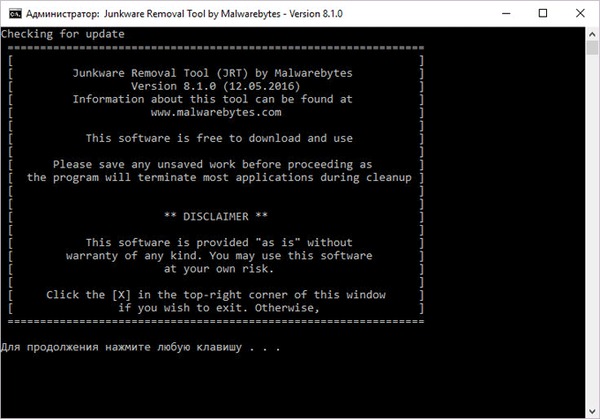
Za nastavak pritisnite bilo koju tipku.
Prije uvođenja izmjena u sustav i aplikacije, Junkware Removal Tool stvara točku vraćanja sustava, a zatim automatski čisti računalo od neželjenog softvera.
Možda će vas zanimati i:- AdwCleaner za uklanjanje reklamnog i neželjenog programa s računala
- Malwarebytes Anti-Malware - pretraživanje i uklanjanje zlonamjernog softvera
Postupak uklanjanja nepotrebnih predmeta traje neko vrijeme i odvija se bez intervencije korisnika.

Prozor konzole uzastopno prikazuje procese izvedene u odgovarajućim područjima sustava:
- "Traženje točke vraćanja" - stvaranje točke oporavka (uspjeh - uspješno).
- "Provjera točke vraćanja" - provjerite točku vraćanja (uspjeh - uspješno).
- "Procesi" - pokretani procesi.
- "Startup - Logon" - automatsko učitavanje, prijava.
- "Pokretanje - Planirani zadatak" - automatsko učitavanje, zakazani zadaci.
- "Usluge" - usluge.
- "Datotečni sustav" - datotečni sustav.
- "Preglednici" - preglednici.
- "Prečice" - Prečice.
- "Priprema izvješća" - priprema izvještaja.
Odmah nakon čišćenja računala pomoću alata za uklanjanje neželjenog softvera Malwarebytes otvara se tekstualna datoteka JRT.txt s izvješćem o napretku, koje prikazuje sve promjene koje je napravio program.
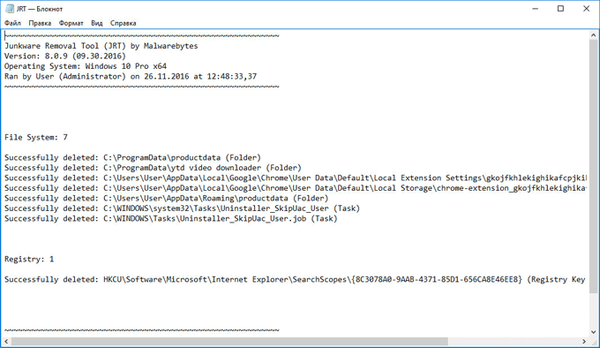
Pregledajte sadržaj datoteke. Imajte na umu da program deinstalira aplikacije povezane sa Mail.Ru.
Povratne promjene u sustavu nakon korištenja alata za uklanjanje bezvrijednog softvera
Ako se kao rezultat postupka uslužnog programa dogodi kvar računala ili aplikacija, a zatim vratite sustav pomoću točke vraćanja stvorene prije čišćenja sustava u alatu za uklanjanje bezvrijednog softvera..
U slučaju da se Windows ne pokrene, vratite sustav pomoću Windows instalacijskog diska ili USB flash pogona koji se može pokrenuti. U takvim situacijama savjetujem vam da imate DVD disk ili USB fleksibilni sustav za podizanje sustava s verzijom Windows operativnog sustava koja je instalirana na ovom računalu. Nakon dizanja prijenosnog medija, izvršite vraćanje sustava.
Najbolja opcija prije korištenja programa JRT jest sigurnosna kopija sistemske particije za oporavak u slučaju kvara..
Zaključci članka
Besplatni alat za uklanjanje bezvrijednog softvera dizajniran je za uklanjanje reklamnog i neželjenog softvera s računala. Program automatski izvršava radnje za uklanjanje nepotrebnog softvera, bez intervencije korisnika.
Povezane publikacije:- 10 savjeta za korištenje antivirusa
- Soft4Boost Toolbar Cleaner za uklanjanje dodataka u pregledniku
- Ultra Adware Killer za uklanjanje adwarea
- Nepovjerljivo - sprečava instalaciju neželjenih programa
- Kada se preglednik pokrene, otvara se oglas: što učiniti?